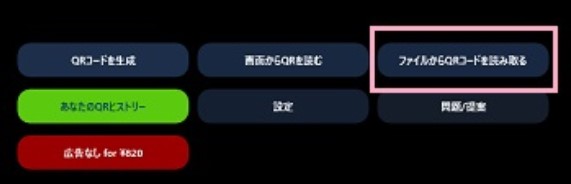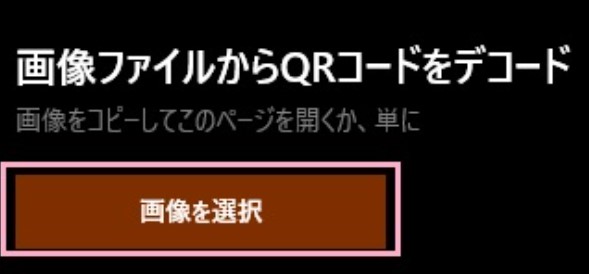この記事では、Windows 11 の WebカメラでQRコードを読み取る方法を紹介していきます。
カメラが内蔵されているノートパソコンはもちろん、デスクトップパソコンでもウェブカメラがあれば使う事ができるので、手元に環境が有る方は試してみてくださいね。
この記事で分かる事
・QRコードを読み取る方法について(PCで)
QRコードを読み取る方法(カメラがある場合)
WIN11はカメラにQRコードを読み取る機能が付加されているので、別途アプリにてQRコードスキャンなどを取り込む必要なく、QRコードを読み取る事が出来ます。
(通常は標準アプリとして付加されていますが、仮にカメラアプリが無い場合はMicrosoft Storeにてカメラアプリをインストールしてください)

以下、QRコードを読み取る手順について記載していきます。
① [カメラ] を起動する
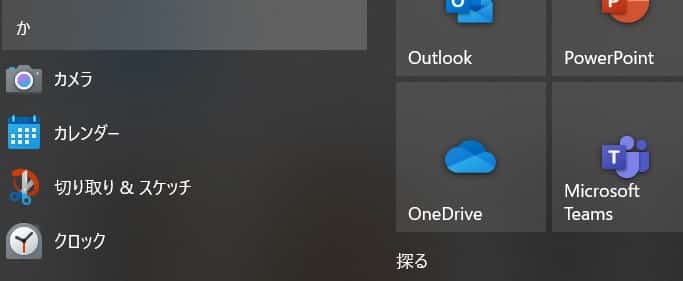
スタートメニューの一覧より「カメラ」を選択して、クリックして起動します。
②カメラアプリ内でORコード欄を選択する
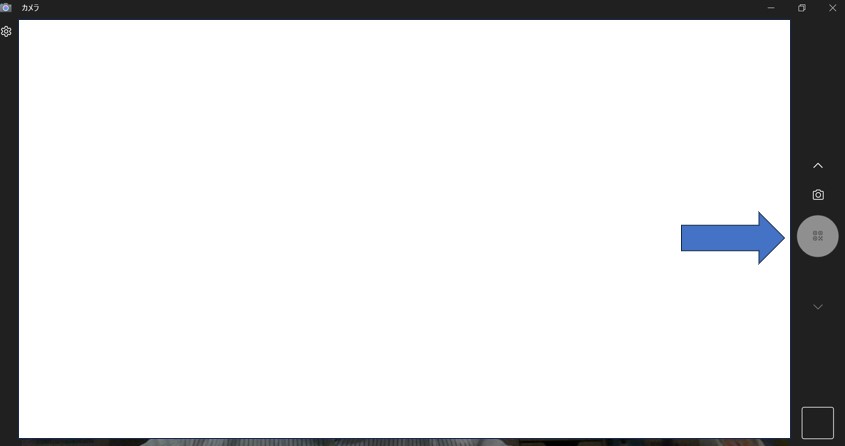
カメラアプリを起動したら、カメラアプリ内でQRコード読み取りの箇所をクリックします。
③スマホで表示されたQRコードをカメラで読み取る
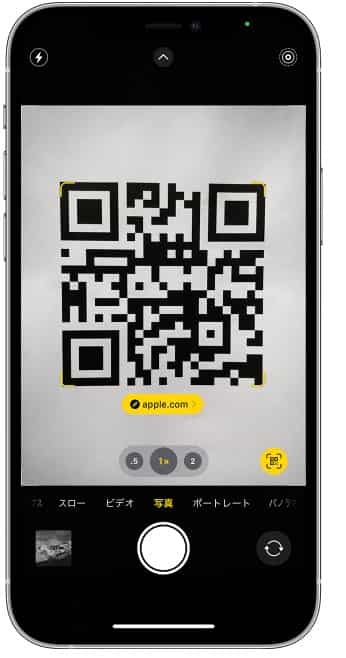
カメラにスマホに表示された QRコード を読み取らせてみると、画面下部に読み取った結果が表示されます。
以上でスマホに表示されたQRコードをPCにて読み取ることができます。
ただ、スマホがない場合で、PCに表示されたQRコードを知りたい場合もあるので、その場合の方法についても記載しておきます。
QRコードを読み取る方法(カメラが無い場合)
引き続き、カメラが無い状態でPCに表示されたQRコードを読み取りたい場合の方法も記載しておきます。
①QR code アプリをインストール
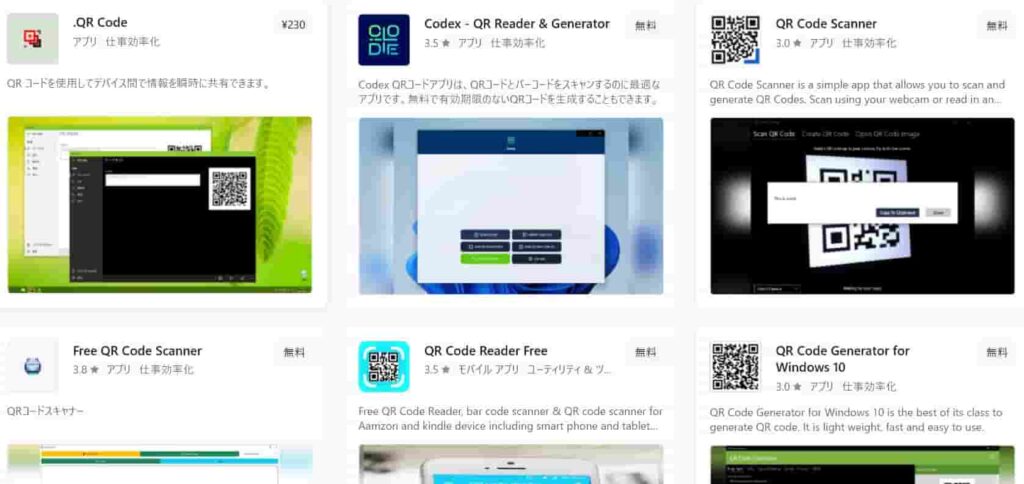
Microstore AppstoreからQR Codeスキャンアプリをインストールします。(Window11はWindow10をベースに開発された為、互換性は99.7%と言われているので、殆どのWindow10向けのアプリもWindow11で使用する事が出来ます。)
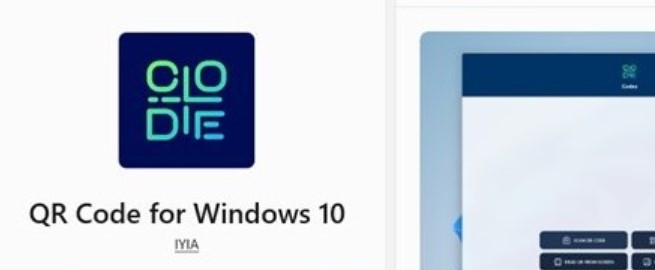
(ここではQR Code for Windows10)
- 「ファイルからQRコードを読み取る」をクリック

- 「画像を選択」をクリック

- 結果のURLが表示されます
以上で見たいQRコードをスキャンすることができます。
PCでQRコードを見たい時の参考にしてみてくださいね。